手机连不上wifi是怎么回事解决方法大全?
手机上网有两种方式:一是用数据流量,二就是用无线信号(WIFI)。用数据流量上网很容易造成费用产生。通常套餐里都会有流量,但是根本就不够用,不敢看视频,不敢浏览图片多的网页,不像WIFI那么用的随心所欲。所以只要在有WIFI的地方,我们都是选择用WIFI上网。但是如果我们遇到手机连不上WIFI了该怎么办呢?这个问题要怎么解决呢?

首先我们看看是不是外在的原因:
路由器故障
这是最普遍存在的问题,有可能只是一时连接陷入死循环,最简单的解决方法就是拔插一下路由器电源接口,让路由器重启,这样能解决90%路由器引起的问题。当然也有可能是路由器硬件故障,这只能送去修理。现在路由器价格在50-200元之前,并不昂贵。
此外还有可能是路由器配置问题,这就要看路由器自身是否能连上网络,假如无法链接网络,就要对路由器重新配置。
多台设备同时连接
一般出现这种问题都是在工作环境,或者是提供免费wifi的咖啡厅,商场等公共场所才会出现。假如没有更改路由器设置的权限,只能尽量避免在联网高峰期上网,或者是提前连上网络。假如出现了IP冲突的情况,就要在路由器中对各个连接设备进行IP分配,以避免互相造成影响。
此外还有一些个例,比如说中国电信赠送的天翼路由器,是被官方强行锁死了路由功能,因此想要用天翼路由器进行wifi上网,就必须先解锁才行。
超出信号覆盖范围
无线路由器的无线信号会受到外界影响而削弱,最直接的就是距离,一般普通的路由器超出十米信号就会变得很差。所以建议在连接wifi的时候尽可能地靠近信号源,以增强wifi信号。此外,如果你跟无线路由器之间有介质阻隔,比如说墙壁,信号也会变得很差。
无线网卡故障
手机接收wifi信号都是依靠手机内的无线网卡来实现的。有的手机无线网卡已经快被淘汰或者是严重老化,都会造成wifi信号接收不良,甚至一个电话打进来就会导致无线网断网,这种情况只能拿到维修中心去修理解决。
基带或ROM问题
基带就是负责通讯方面的模块,往往一部手机有多个基带可供选择。假如你在刷ROM的时候刷了一个不合适的基带,就有可能造成你的wifi连接不正常,甚至是短信发不出去,电话也打不出去。此外如果ROM自身不完善,那么也会存在wifi连接不正常的问题。比如说安卓4.1刚一发布,有的机友就刷了测试版的CM10(基于4.1框架的第三方ROM),结果无法连接上wifi,这就必须重新刷一个比较完善的ROM来解决。
如果不是以上原因,我们可以试试:
方法一:
首先必须得确保手机处于AP(热点)信号覆盖的有效范围内。通常情况下,我们可以通过手机来查看AP是否位于有效范围内。打开手机“程序列表”,依次占击“设置”→“无线和网络”→“WLAN设置”。
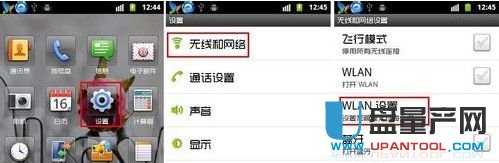
在打开的“WLAN设置”窗口中,勾选“打开WLAN”,同时在“WLAN网络”列表中查看是否有所要连接的网络存在。如果没有,说明AP不在有效信号范围内。此时,就需要靠近AP点。
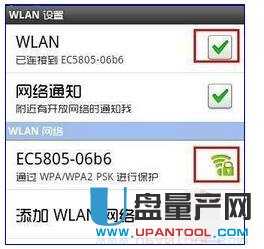
查看AP结点(通常是无线路由器)设置,以确定开启了DHCP服务器,即具有自动IP地址分配功能。进行路由器管理界面(通过在浏览器地址栏输入“http://192.168.1.1”来登陆),然后找到“设置”选项卡,点击"DHCP“项右击的“启用”项来启用DHCP服务器。
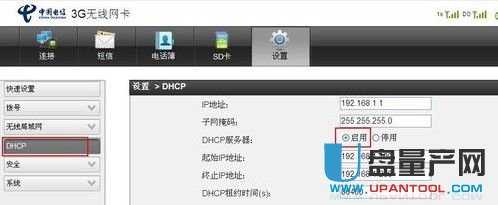
在进行wifi连接时,确保输入了正常的连接密码。由于目前wifi大都采用了加密算法,通常都需要输入密码才能正常连接。
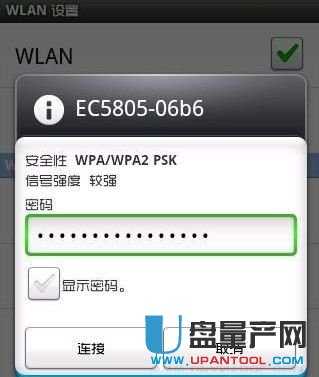
方法二:密码输入是正确的,之前也可以正常连接此WIFI,同时其他设备也都是可以正常连接此WIFI网络的,就是手机连接不了。
查看手机上WLAN高级设置均未发现异常,忽略网络然后重新输入密码仍无法连接,提示是:已保存,通过wpa/wpa2进行保护。
还有一种情况也比较多的情况就是,密码输入正确,但一直都显示正在进行身份验证。
针对以上两种问题,以及更多WIFI连接异常现象,锤子哥特在此提供多种设置方法,帮助神族解决在WIFI连接中的问题。
1、
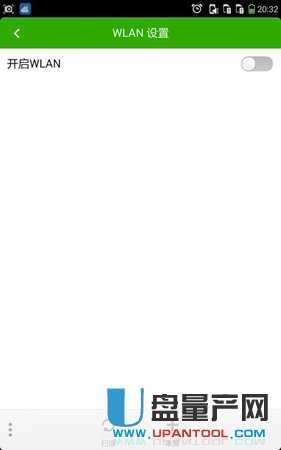
设置-常规-WLAN-关闭WLAN功能,关闭之后再重新打开然后重新连接WIFI。
用手机连入WIFI,在初次连接成功之后手机中会保留一个由WIFI连接分配的网络IP地址,它会被应用到当前WIFI中,如果没有出现地址冲突,那么应该可以正常上网,但是如果出现IP冲突就可以用以上方法尝试解决。
2、
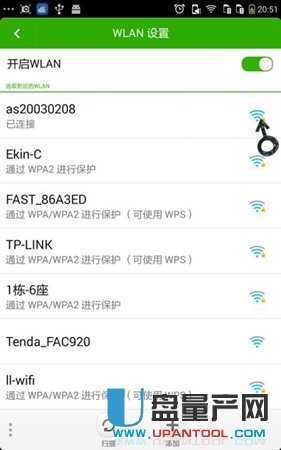
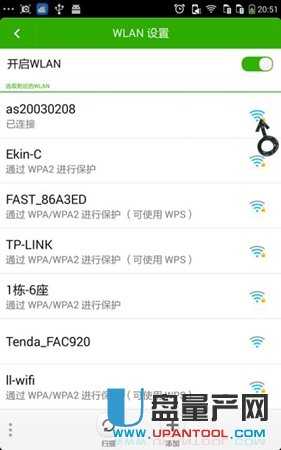
设置-常规-WLAN-选择连接异常的WIFI-点击右侧的WIFI信号图标-点取消保存-然后重新输入密码并重新连接,这样操作手机可以获得新的地址并正常连接。
3、如果连接WIFI一直停留在验证的阶段无法正常连接,这里需要检查WIFI密码输入是否正确、WIFI密码是否有被更改或路由器的安全规则设置是否正确。
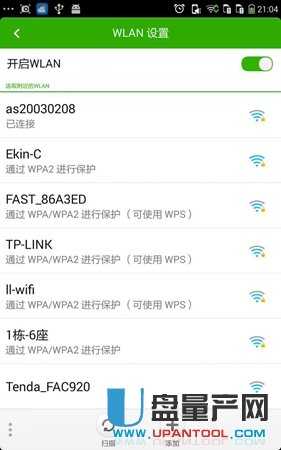
WIFI的密码被更改以后手机连接不上,需要手动更新WIFI的密码。WIFI密码输入错误,也需要手动重新输入WIFI密码。可以参考第二招:设置-常规-WLAN-选择连接异常的WIFI-点击右侧的WIFI信号图标-点取消保存-然后重新输入密码并重新连接,这样操作手机可以获得新的地址并正常连接。
重新输入正确的密码再次重新连接无线网络
4、尝试检查手机端WLAN的高级设置。
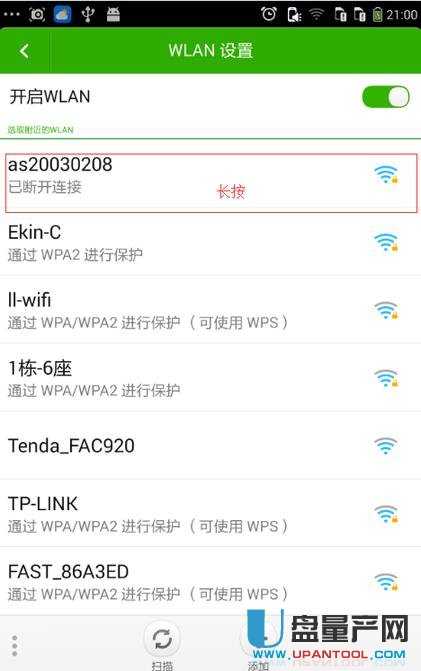
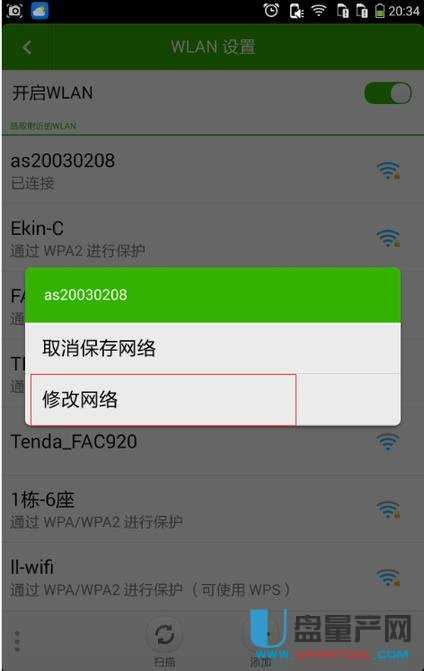
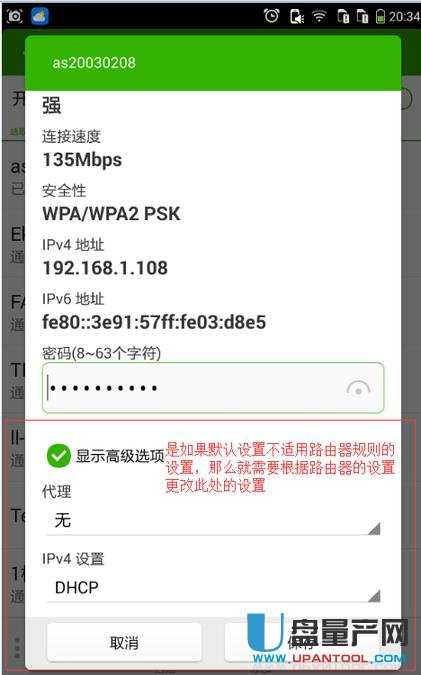
设置-常规-WLAN-选择连接异常的WIFI并长按-选择修改网络-显示高级选择,查看并根据路由器安全规则更改代理和IP设置。
大多数情况下,代理和端口设置并不会被更改,但在WIFI出现常见问题时,选择查看这几项总归不会有错的。
5、
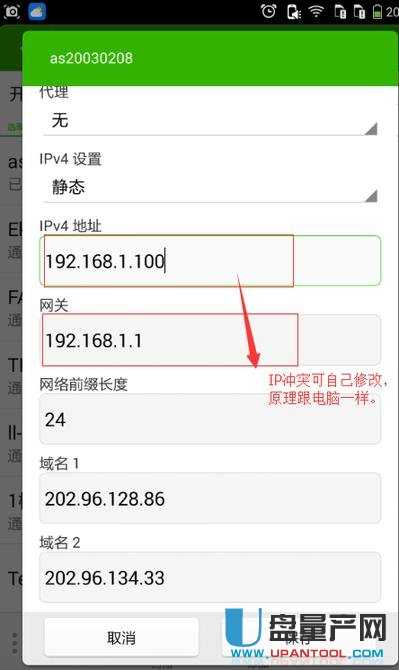
如果默认设置无法正常连接,那我们就需要考虑或查看连接的路由器上是否可能存在DHCP地址分配方面的问题或者设备获得了错误的IP地址。
我们可以查找以下设置:设置-常规-WLAN-选择连接异常的WIFI并长按-选择修改网络-显示高级选项-IP设置项改静态,然后根据路由的设置,输入相关参数
我们需要注意设置静态IP地址并不一定适用于所有路由器,如果切换到其他WIFI环境下无法正常上网,我们可能需要恢复默认设置或根据当前WIFI环境下的路由器设置做出适当修改。
当我们遇到某一个WIFI不能正常连接,其它WIFI都可以正常连接的时候,除了可以尝试用以上方法解决问题之外,我们还可以看看是不是路由器或宽带出问题。
1.检查网线与路由器的连接是否正常;
2.检查宽带是否正常,这个我们自己无法确定,可以联系网络提供商,比如电信的10000
3.重启路由器;热启动释放路由器的电池;
4.登录路由WEB配置页面查看并修改相关设置(常见路由器配置登录地址:192.168.1.1/192.168.0.1)
5.如果是家庭局域网,是否隔壁房间妈咪正在使用视频播放软件看着欧巴电视剧等
方法三:
基本的WIFI/WLAN 连接设置
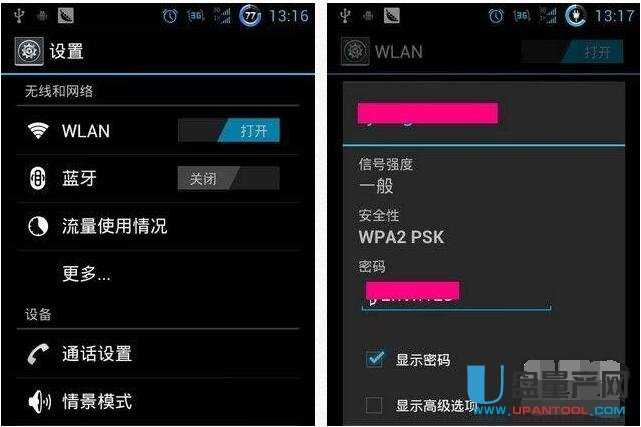
打开手机系统设置,打开WIFI/WLAN 连接,点击WLAN,进入WLAN设置,这里有搜索到的WLAN信号,如果没有密码直接连接就可以了。但如今蹭网客太多,大多是有密码的,我们输入密码,为了防止输错,可以把显示密码勾上。确认无误后点连接,这时如果你的手机已经连接正常,可以上网,下面的内容就不用看了。
WIFI/WLAN 连接设置进阶教程
但是教程到这还未结束,因为有些朋友以上的步骤都会,但就是连不上网,上不了网。怎么办,继续向下看,如果密码正确,还是上不了网,一般是因为连接的路由器没有分配IP给手机,造成无法上网。
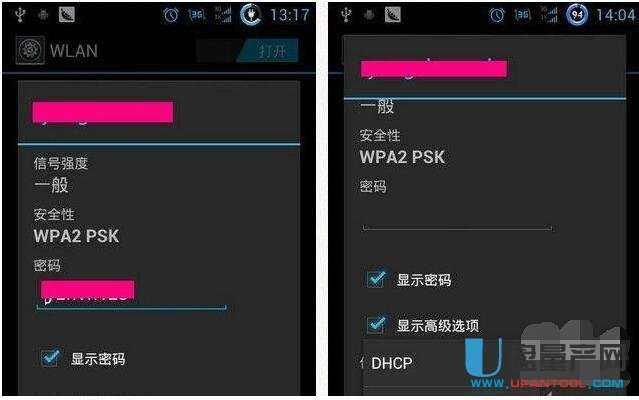
我们再打开刚才WLAN设置的界面,把显示高级选项勾上,IP设置 DHCP改为静态。接着我们要填下面的IP地址什么的,但大家可能不知怎么填,接着看。
连接参数详细讲解
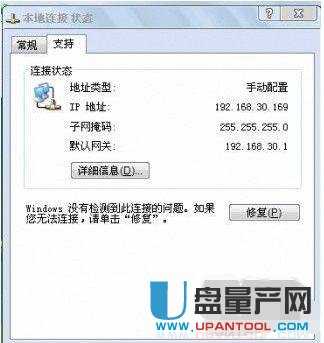
首先我们打连接在同一无线路由的,可以正常上网的,电脑的网络连接,找到本地连接-右键状态-支持-详细信息(WIN7的可能有些区别,但大致都差不多,找到电脑本地连接的网络信息就可以了),就可以看到需要填的信息了。
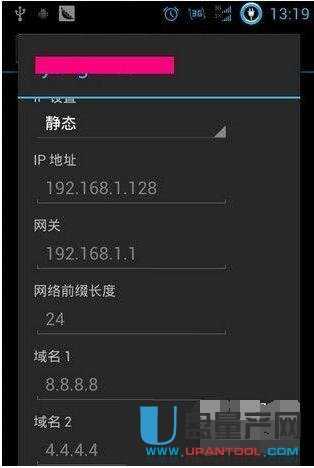
我们把内容填上,注意这里的IP地址的最后一位不要填得与电脑相同,否则可能会冲突,可以在2-254数字范围内任选一数字。网络前缀长度,这个指的就是子网掩码,255.255.255.0设置为24,按2进制码是24位,如果是255.255.0.0就是16,大多数都是255.255.255.0,也就是说填默认的24就可以了。域名指的就是DNS地址,与电脑一样就可以了,不知道可以百度下当地运营商的DNS,也可以直接用谷歌的8.8.8.8。全部填好,确认无误后点连接,会自动保存输入内容。对于不同的AP热点也能保存不同的设置,确实方便多了。一般这样就可以连接WIFI免费上网了,但有些朋友可能还是上不了,那就就再拉下任务栏,把WIFI开关 关了等20秒左右再打开。
方法四:
从手机屏幕最上面拉下通知栏,再切换到“开关”:
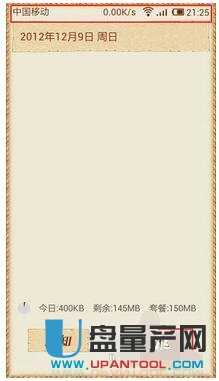
看到“WLAN”和“数据”都已经打开,再触控灰色的“飞行模式”
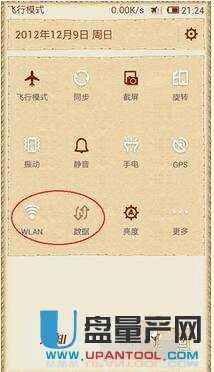
“飞行模式”马上就会变成高亮了,而“WLAN”和“数据”都已变成灰色的
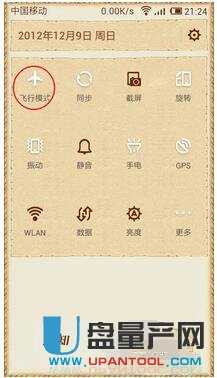
再重新关闭“飞行模式”,再重新打开“WLAN”或“数据”,应该可以上网了。
如果还不行,则尝试先关闭WIFI,再重新打开。因为手机不网络环境有变的情况下可能是某些网络信息没有同步更新过来
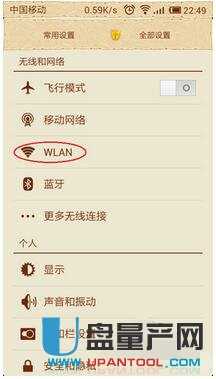
还不行,则检查下所用的路由器信道问题,应该将路由器无线信道设置为常用的信道,如6和9较常用。苹果设置对信道要求貌似比较严格
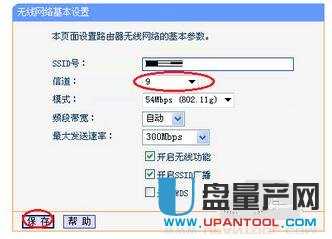
方法五:电脑共享的wifi手机连接不上
出现这个问题的原因是无线网卡驱动的版本和360wifi不兼容,或者说不支持。所以解决的思路是将无线网卡驱动换一个版本。具体操作如下:
打开360卫士,没有的话其他软件(如驱动精灵)也可以。
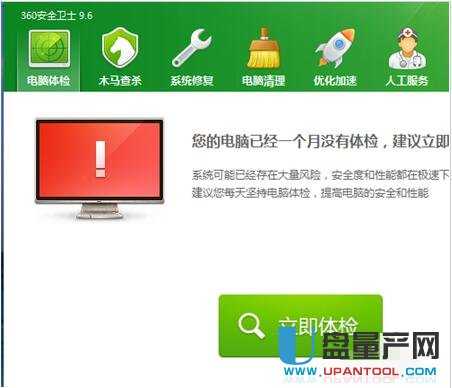
在360卫士的主菜单的右下角的”功能大全“中添加“驱动大师”,如果没看到,点“更多”按钮。
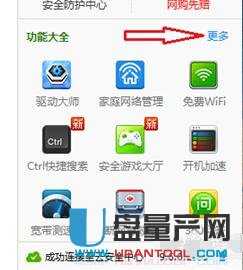
找到如图所示的驱动大师图标,如果之前没用过,在“未添加功能中找”,点击就可以添加。
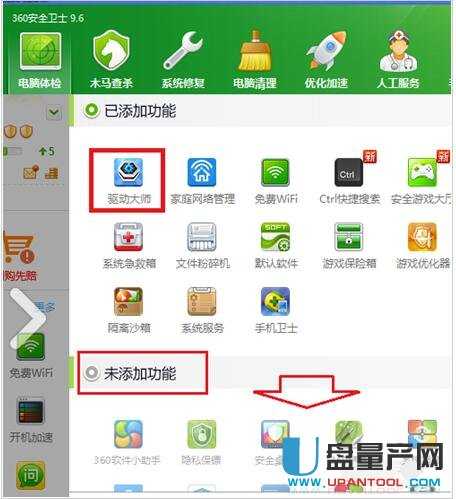
打开“驱动大师”,先备份你的无线网卡驱动(方便以后恢复)。
点”驱动管理“,找到无线”无线网卡“,前面打钩,其他驱动不用点,然后点开始备份。
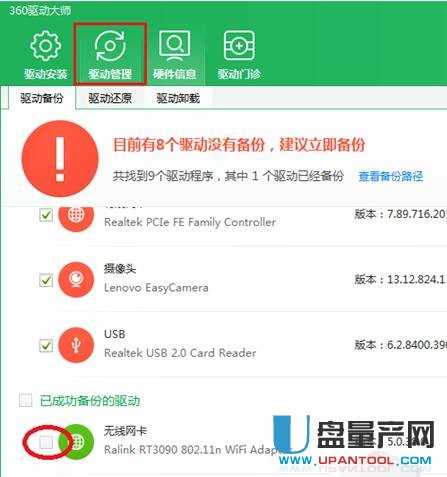
备份完成后点”驱动安装“,找到无线网卡,其后方有一个不太明显的小箭头,点开,选择你当前版本的上一个版本。
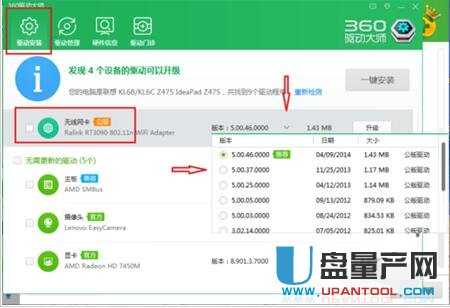
如果你的驱动是最新的,可能会看不到下拉小三角,无法选择版本。这时可以先卸载当前版本:控制面板——硬件和声音——设备管理器——网络适配器 里面先卸载当前版本,然后用36 0驱动大师重新检查,就能选择版本了。(这个步骤是刚更新的,刚刚遇到这问题,并成功解决)
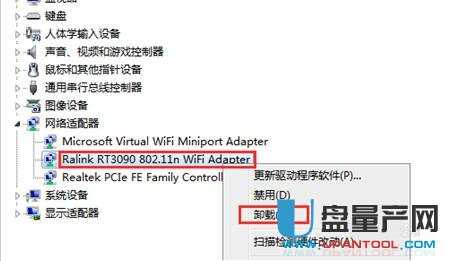
点”安装“按钮完成驱动版本更换。
装完后重启电脑,再用手机连接wifi。
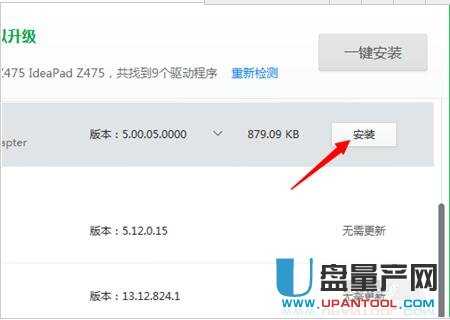
注:更换驱动版本前,最好备份原来的版本。
方法六:手机能收索到无线,却连接不上
1、打开WIFI,
2、点击你需要连接的WIFI接入点名称。
3、输入密码以后,把输入法隐藏一下就会发现“显示密码”和“显示高级选项”。
4、勾选--显示高级选项。
5、下拉一下会出现“IP设置”。
6、将选项中的DHCP改为--静态。
7、改为静态以后,下面继续会出现几项,填写方式如下:
IP地址:你手机的IP地址,一般是192.168.1.XXX(XXX可以在1-255之间,不能跟路由下的任一设备设置为一样的IP地址)。这里需要强调一点,默认ip地址就显示为192.168.1.XXX,但是是灰色的,即使与你想要设置的相同,也要自己需要重新输入一遍。
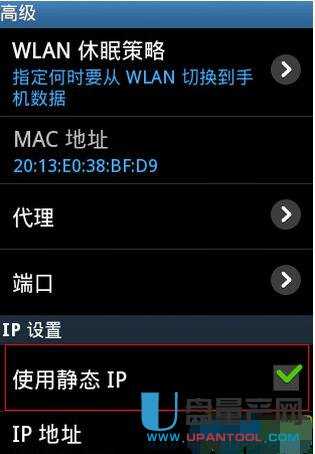
网关:你路由器的IP地址(大多数的路由默认IP会是192.168.1.1)。
默认,自己重新输入一次,变成黑色。
网络前缀长度:修改与默认相同即可。
域名1:WIFI接入点所使用的IP地址,一般是192.168.1.1或者192.168.0.1,具体要参考路由上的设置。
域名2:跟域名1一样就可以了。注意:其实就是每一项都要自己输入一遍,不然的话,连接按钮会变成灰色,无法点击。
二、信号不稳定。增强信号,或者移动你的设备使之靠近信号源。
三、以及如果设置成静态IP还是不能连接上wlan,就试着删除DATAMISCDHCP下的文件再自动获取。
四、关掉无线路由电源,过段时间再开启进行连接。再者重新设置无线路由器。
方法七:wifi共享精灵手机连不上
软件启动成功,手机搜不到wifi热点
解决方法:Wifi共享精灵启动界面上的高级设置——共享模式选择,如果是安卓手机的话,只能选择无线AP WPA2,苹果手机则无所谓,两种模式即可。最后,再重启软件使用。
问题分析:AP共享模式支持iOS系统和安卓系统,但是AD-HOC模式仅支持iOS系统的苹果手机。
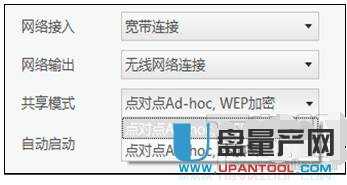
网卡未被共享
解决方法:查看下电脑右下角虚拟网卡是否有internet连接,如果没有,打开电脑的网络和共享中心——更改适配器,把上网的网卡重新共享一下。最后,再重启软件使用。
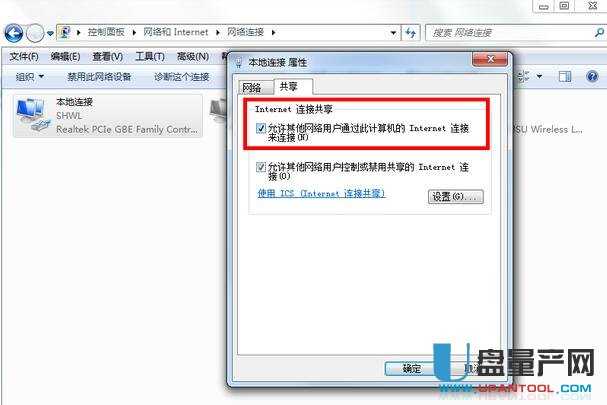
手机连接一直显示“正在获取IP”
解决方法:
1、一种可能:重启下wifi共享精灵和关闭360等防护软件对局域网的限制,后者操作如下:右击360图标点解右上角进入关闭ARP防御,如图
2、另一种可能:wifi共享精灵不能自动分配DHCP的IP,需要手动指定静态IP,IP填与无线网卡同一个网段,子网掩码和无线网卡设置一样,网卡填无线网卡的网关,DNS填无线网卡的IP地址。
手机连接提示“正在连接”或“已保存”
解决方法:找到无线网卡:计算机——右击管理——设备管理器——网络适配器,选中无线网卡右击属性——高级——wireless Mode——值(V):选择IEEE 802.11b/g——点击确定;再重启下wifi共享精灵,手机连接wifi热点试试。
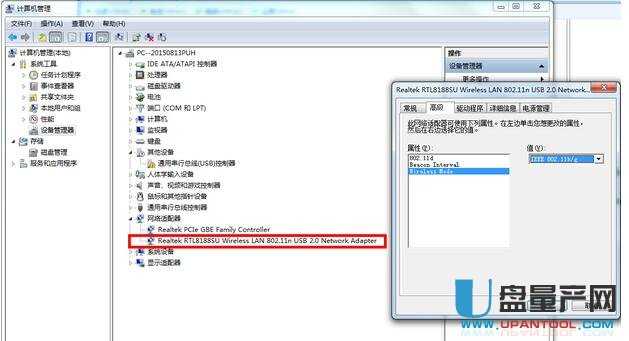
方法八:路由器连不上wifi
在ie浏览器中输入地址“http://192.168.1.1”后按回车,然后在提示输入密码的对话框里面输入默认的账号密码都为admin。
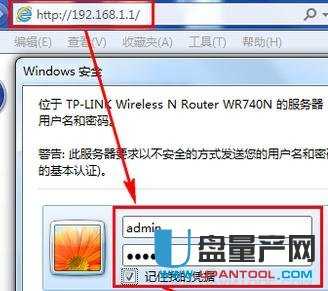
依次单击“无线设置,基本设置”,然后勾选“开启无线功能”。

单击“无线安全设置”,然后选择“WPA-PSK/WPS2-PSK”,然后确认如下设置之后,输入“PSK密码”以确认手机电脑等连接无线时需要输入的密码,然后单击最下方的“保存”。
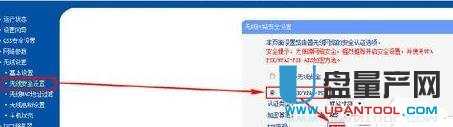
单击“无线高级设置”后,取消勾选“开启WMM”,此项是引起手机断线的主要原因。
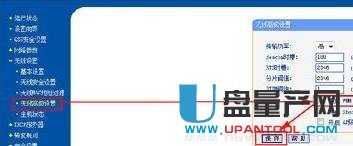
在手机待机界面的时候单击手机上的Menu键,然后选择“设置"。

单击”无线和网络“。
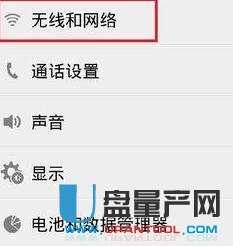
单击“Wi-Fi”,即可打开Wifi开关。
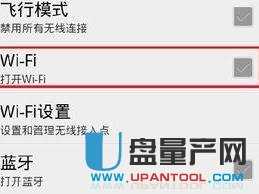
单击“Wi-Fi设置”。
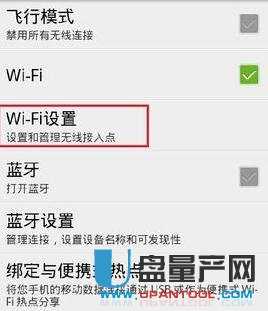
选择搜索到的wifi热点。
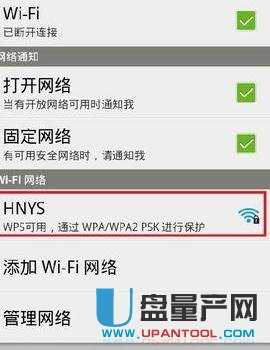
输入刚才设置的wifi密码,然后单击“连接”。
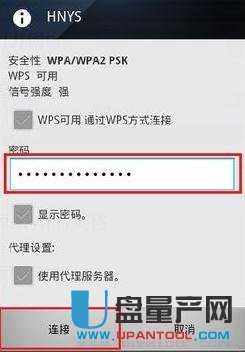
稍等片刻,即可重新连接wifi。
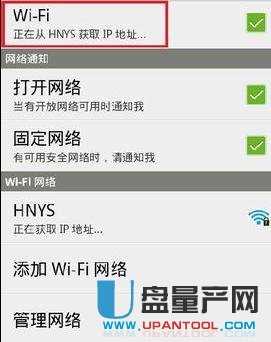
已经成功连接到路由器上了,继续上网的话,就是使用的路由器的流量。
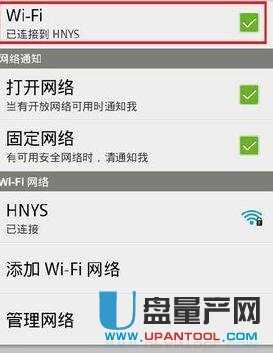
单击”主机状态“,即可查询已经登录到无线路由器上的设备数量和相应的设备联网信息。

方法九:手机连不上wifi一直显示正在获取ip地址
首先来看看问题现象,如图所示,我在连接指定WIFI时,知道密码,点击连接输入密码之后,会显示:“正进行身份验证”,就是密码验证。
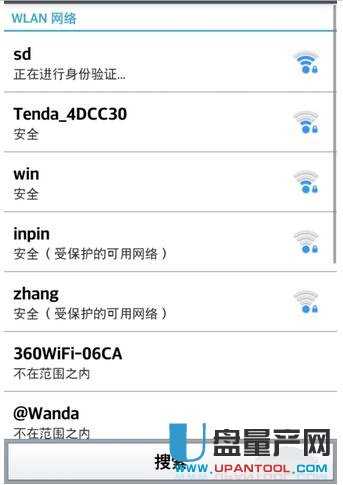
密码正确之后,就是获取IP地址,而很多时候就卡在这里很长一段时间获取不到IP地址。
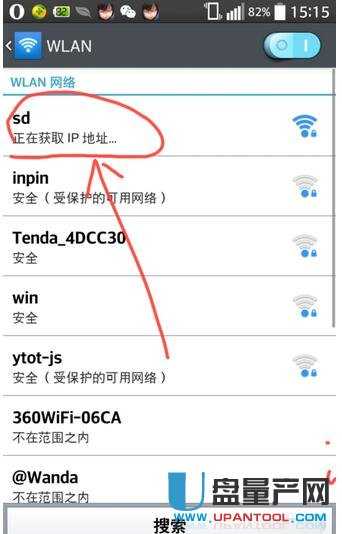
最终获取失败,显示:“保存”,证明你已经保存了这个WIFI以便下次使用。
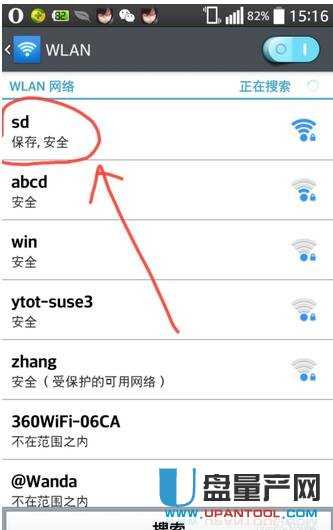
这是什么原因呢,这是因为好多WIFI路由能同时接入的用户有限,不然用户同时接入太多会导致路由器卡死。所以在路由器DHCP设置了IP地址范围,如图只允许同时接入10个用户,这就是你的朋友可以连接,恰好IP地址用完,你获取不到IP地址,连接不了WIFI。

知道原因就好了,既然获取不到IP地址,那就给你手机一个固定IP地址吧。长按WIFI的SSID名,弹出菜单,选择:“修改网络”。
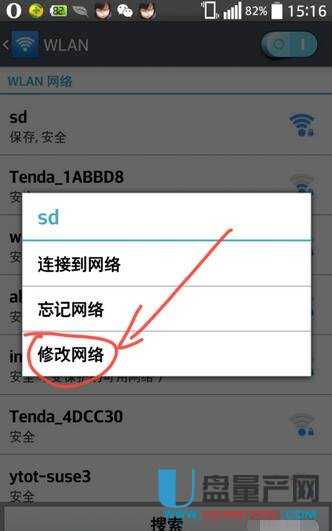
点击钩选“显示高级选项”据手机品牌和型号不一样略有不同。
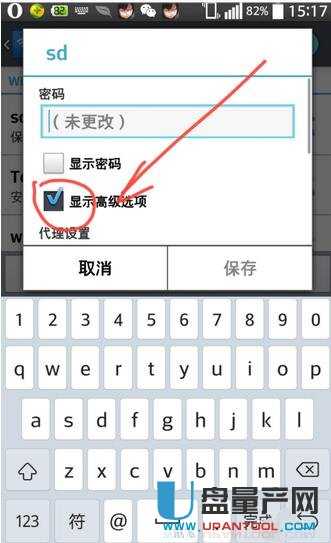
在IP设置里,默认是DHCP获取IP地址,现在改成静态。
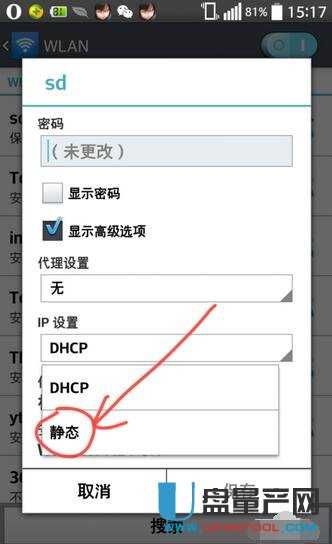
现在就要以录入固定IP地址,录入什么样的IP地址,这个需要看看你朋友获取的IP地址是哪个IP段的,若是独自一个,也不好找商家询问,就猜吧,一个都是192.168.0.XX或192.168.1.XX这样的使用比较多,现在很多新的路由器和管理员也使用各种各样的IP段。
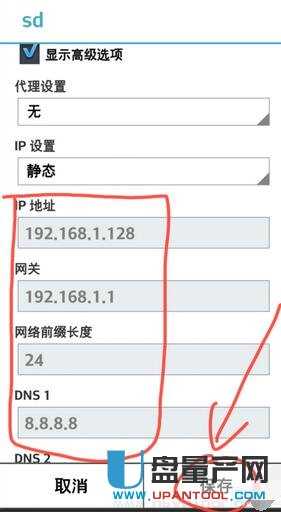
上面都输入完后,发现保存按钮是灰色的,保存不了,在WIFI密码栏再输一次密码,保存按钮就不是灰色的了,然后可以去重新连接试试看了

若IP在地址设置正确,就可以连接到WIFI了。
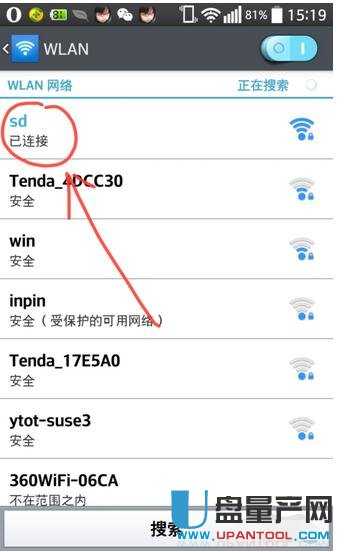
方法十:iPhone6连不上wifi
找到手机上的wifi设置,点击忽略此设置,将原来的设置取消,再从新接入网络,看看是否解决问题。
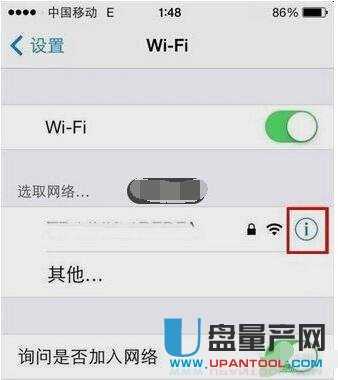
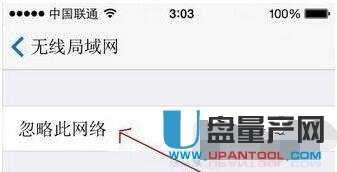
再一个最通用的方法就是还原网络设置了。选择通用--还原网络设置即可。
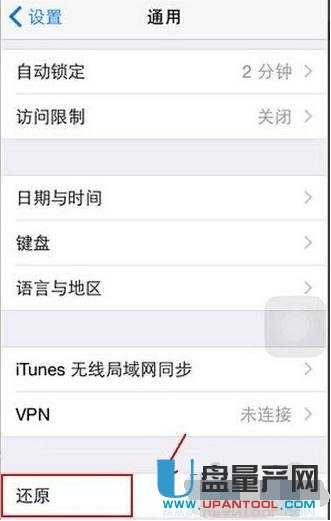
还有一种方法就是关机后重新开机也可以使用手机的部分功能重新启动的情况下进行自我调节,从而运行正常。
另外一个原因是因为iphone6手机的wifi芯片过于先进的结果,也就是说,有可能你家的无线路由器的版本跟不上iphone6手机的版本,所以需要对路由器进行升级。
有的路由器版本还可以通过升级就可以解决这个问题,有的路由器版本太低,升级后也无法解决这个问题。
如果升级也解决不了这个问题,那么第二种方法就是简单的了--换一个新的路由器,选择一个可以兼容苹果手机wifi芯片的无线路由器换上,更换路由器后重新搜索网络,输入密码测试一下使用情况,如果效果稳定则说明问题已解决。
以上就是关于手机无法连接上WIFI的方法汇总。方法那么多,总有一种能帮你解决这一问题。
